Elementor kullanarak animasyonlu metin nasıl eklenir, ziyaretçilerin mesajınıza odaklanmasını sağlar
Yayınlanan: 2022-06-13Ziyaretçilerinizin dikkatini çekmek için web sitenize ihtiyacınız varsa, animasyonlu metne sahip olmak tam da ihtiyacınız olan şey olabilir.
Örneğin, ana sayfama bakın, bir şey fark ettiniz mi? Bu doğru, hareketli metin. 2016'dan beri animasyonlu metin kullanıyorum, ancak şimdiye kadar bunu yapmak zordu.
Ve Elementor eklentilerinden biri bunu yapmayı inanılmaz derecede kolaylaştıracak.
- Hareketli başlık nedir?
- Neden bir web sitesine animasyonlu metin eklemelisiniz?
- Elementor kullanarak animasyonlu metin nasıl eklenir
- 1. Adım: BAE eklentisini kurun ve etkinleştirin
- Adım 2: Süslü başlık widget'ını istediğiniz konuma ekleyin
- 3. Adım: Animasyonlu başlığınızı şekillendirin
- Elementor Pro ile animasyonlu metin ekleme
Hareketli başlık nedir?
Bir kahraman bölümündeki hareketli bir başlık, okuyucunuzun dikkatini çekmenin ve onları içeriğin geri kalanına çekmenin harika bir yoludur. Animasyonlu başlıklar, değişmeye devam eden bir kelime veya kelime öbeği ile kısmen statik bir başlık içerir.
Bu tür başlıkları oluşturmak geçmişte çok fazla teknik bilgi birikimi gerektirse de, Elementor'un ücretsiz sürümü ile Elementor için Ultimate Eklentileri veya yalnızca Elementor Pro'nun bir kombinasyonunu kullanarak bunu yapmak artık çok kolay.
Şimdi, bunun gibi çekici başlıklar oluşturmak basit bir sürükle ve bırak yöntemiyle!
Neden bir web sitesine animasyonlu metin eklemelisiniz?
Animasyonlu metin, ziyaretçilerin dikkatini çekerek ve içeriğinizi daha ilgi çekici hale getirerek web sitenizi canlandırmaya yardımcı olabilir.
Sitenize animasyonlu metin eklemek, görsel ilgi eklemek için harika bir yoldur. Ayrıca önemli bilgileri vurgulamaya veya karmaşık kavramları anlaşılması kolay bir şekilde açıklamaya yardımcı olabilir.
Hareketli metin, harekete geçirici mesajın bir parçası olarak veya özel tekliflere ve promosyonlara dikkat çekmek için de etkili bir şekilde kullanılabilir.
Web sitenizin kalabalığın arasından sıyrılmasını istiyorsanız, animasyonlu metin eklemek bunu yapmanın harika bir yoludur!
Elementor kullanarak animasyonlu metin nasıl eklenir
Elementor web sitenize animasyonlu metin eklemek, biraz pizzazz ve kişilik eklemenin harika bir yoludur.
Bunu yapmanın birkaç farklı yolu vardır, ancak burada Elementor (BAE) için Ultimate Eklentileri kullanacağız.
BAE, sayfalarınızı tasarlamak için birçok yeni etkileşimli blok sunan gelişmiş Elementor eklentilerinden biridir. BAE aboneliğiniz sınırsız web sitesinde geçerlidir ve ayrıca bir ömür boyu plan mevcuttur!
Gelişmiş animasyonlu başlıklarla birlikte BAE şunları sunar:
- Hareketli paragraf metni
- Dinamik geri sayım sayacı
- Animasyonlu arka plan videoları
- Duyarlı Google Haritalar
- animasyonlu simgeler
- Görüntü karuselleri
- Fiyatlandırma tabloları
- WooCommerce ürün karuselleri
Ana sayfa menüsünden Widget'lara tıklayarak Elementor blokları için tüm Ultimate Eklentilerin tam listesini bulabilirsiniz.
Şimdi Elementor ve Elementor için Ultimate Eklentileri ile animasyonlu metin oluşturmaya başlayalım!
1. Adım: BAE eklentisini kurun ve etkinleştirin
İlk adım, Elementor için Ultimate Eklentileri kurmaktır. Bu eklenti, Elementor'a çok daha fazla işlevsellik ekleyerek onu eskisinden daha da güçlü hale getiriyor!
- Elementor web sitesi için Ultimate Eklentilerinden yükleyin. Hesabınızı oluşturmadıysanız, bunu yapmanız gerekir.
- Hesabınıza giriş yaptıktan sonra Ultimate Addons için zip dosyasını indirebilirsiniz.
- Şimdi WordPress Panonuz > Eklentiler > Yeni Ekle'ye gidin.
- Burada, sayfanızın üst kısmındaki Eklenti Yükle düğmesini tıklayın.
- Az önce indirdiğiniz zip dosyasını seçin ve Yükle'yi tıklayın.
Bu kadar! Elementor için Ultimate Eklentileri şimdi web sitenize yüklenecek. Devam edin ve kullanmaya başlamak için eklentiyi etkinleştirin.

Adım 2: Süslü başlık widget'ını istediğiniz konuma ekleyin
İşte süslü bir başlık nasıl görünüyor!
Sonunda imleç bulunan sarı metin, kullanıcının dikkatini anında çeken çekici bir yazma animasyonuna sahiptir.
Bu widget'ı sayfalarımıza nasıl ekleyebileceğimize bakalım.
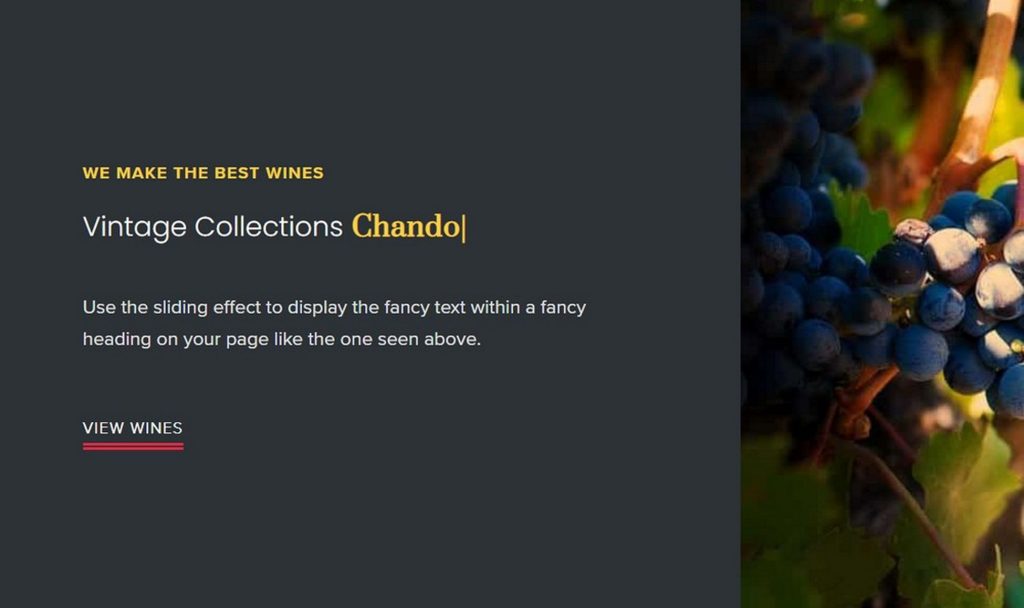
- Elementor ile sayfalarınızdan herhangi birini düzenleyerek başlayın
- Elementor öğeleri için arama kutusunda Fantezi başlığına bakın
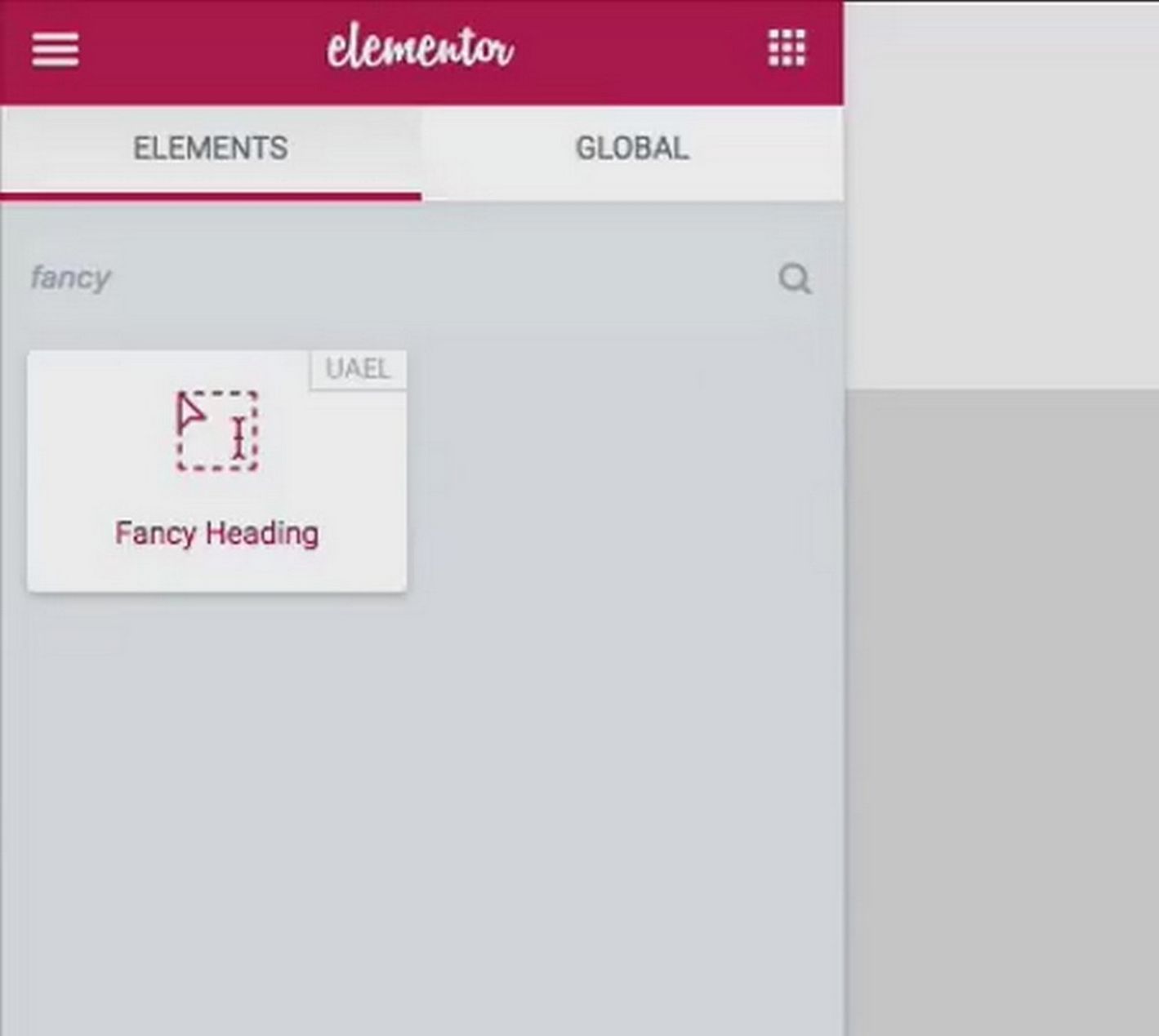
- Bulduktan sonra sayfaya sürükleyip bırakın
- Ardından statik olması gereken metni ve dinamik olması gereken kısmı düzenleyin.
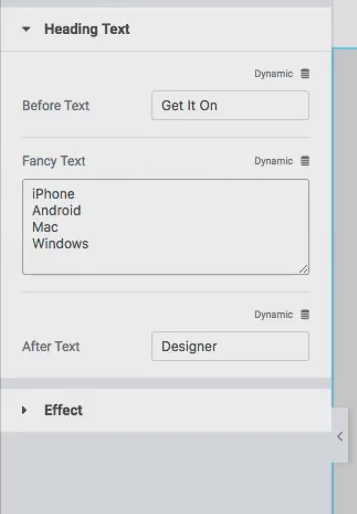
- Tamamlandığında, özelleştirmeye başlayabilirsiniz.
3. Adım: Animasyonlu başlığınızı şekillendirin
Başlıklarınıza ve ayarlarınıza ekleyebileceğiniz birden çok animasyon türü vardır.
Animasyonlu başlık bölümünün altındaki Efekt bölümüne tıklayın ve animasyonları özelleştirmeye başlayın.
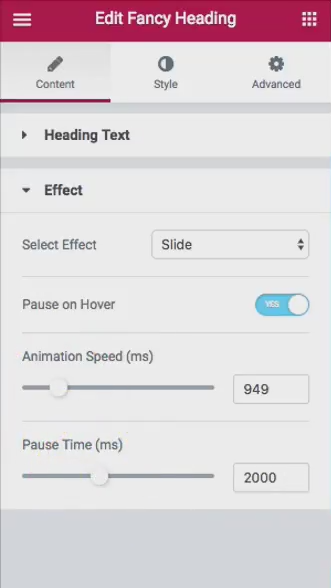
Efekti seçerek metnin farklı parçalar arasında nasıl geçiş yapacağını ayarlayabilirsiniz. Ayrıca, her değişiklik arasındaki duraklama hızını ve süresini de ayarlayabilirsiniz.
Bu seçenekler size web siteniz için mükemmel bir efekt verecek ve tam olarak istediğiniz gibi görünmesine yardımcı olacaktır!
Elementor Pro ile animasyonlu metin ekleme
Alternatif olarak, Elementor Pro'nun yeni Animasyonlu Başlık widget'ıyla animasyonlu başlıklar da oluşturabilirsiniz.
Daha çok görsel öğrenen biriyseniz, sizin için burada izleyebileceğiniz bir video hazırladık.
Animasyonlu Başlık widget'ı oldukça basittir, bu nedenle başlamanıza yardımcı olacak hızlı adımlar burada.
1. Adım: Elementor Pro lisansınızı kurun ve etkinleştirin
Adım 2: WordPress yönetici panelinizde Sayfalar > Yeni Ekle'ye gidin
3. Adım: Elementor ile Düzenle'ye tıklayın
Adım 4: Mevcut widget'lar listesinde Animasyonlu Başlık widget'ını arayın. Şimdi sayfanıza sürükleyip bırakın
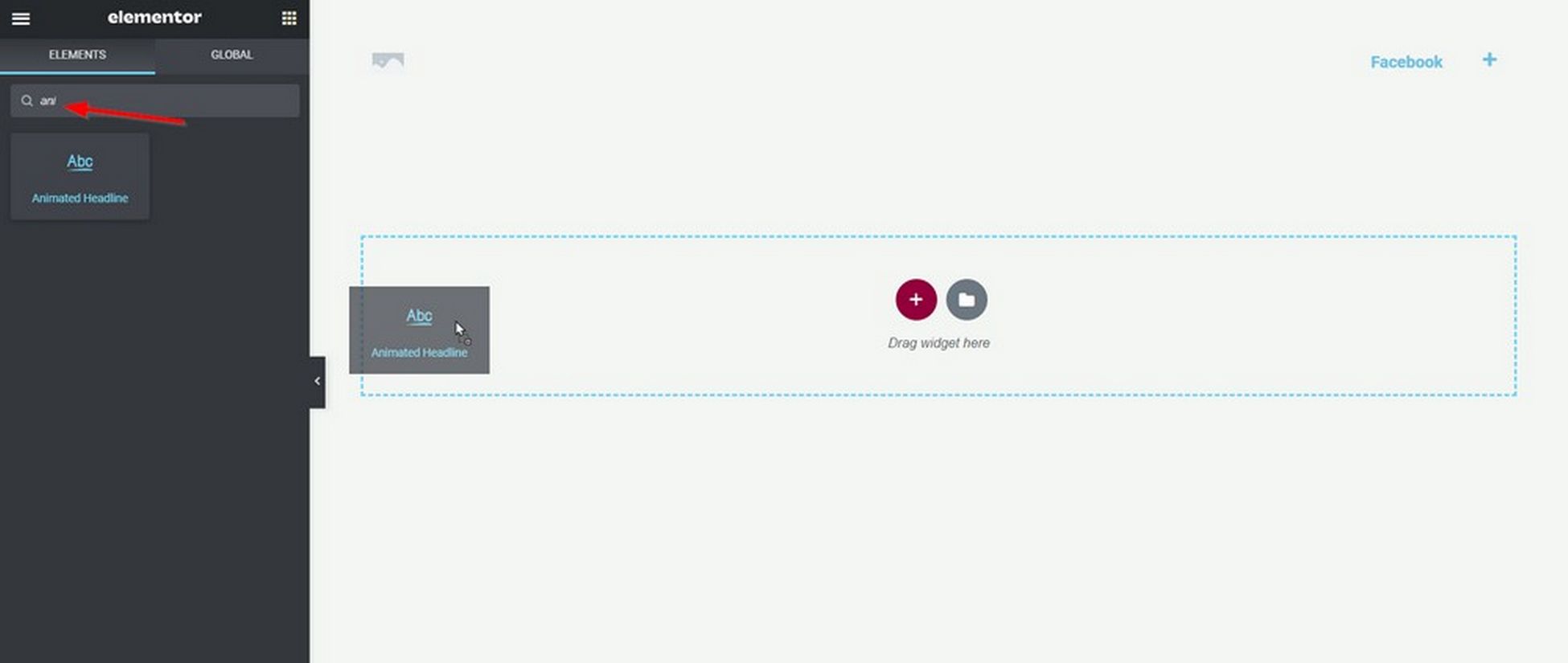
Adım 5: Başlık metninizi Metinden Önce, Vurgulanan Metin ve Metinden Sonra olarak bölerek girin. Vurgulanan metin, animasyonunuzun etkinleştirildiği metindir
6. Adım: Açılır seçeneklerden animasyon türünü özelleştirin
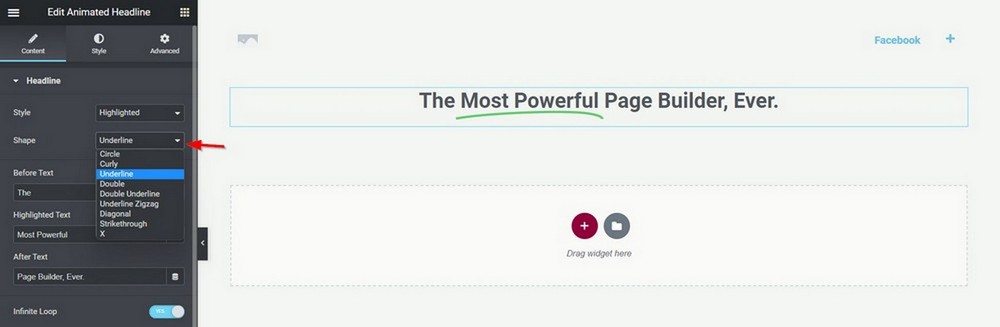
7. Adım: Değişikliklerinizi önizleyin ve yayınlayın!
Hepsi bu kadar!
Artık Elementor Pro'yu kullanarak web sitenize kolayca animasyonlu bir başlık ekleyebilirsiniz.
Ziyaretçilerinizin dikkatini çekmek veya içeriğinizi daha ilgi çekici hale getirmek istiyorsanız, bu güçlü pencere öğesi bunu hızlı ve kolay hale getirir.
Öyleyse neden bekleyelim?
Sitenize bugün hareketli başlıklar eklemeye başlayın ve etkileşimi artırmaya ve dönüşümleri artırmaya yardımcı olmalarını izleyin!
